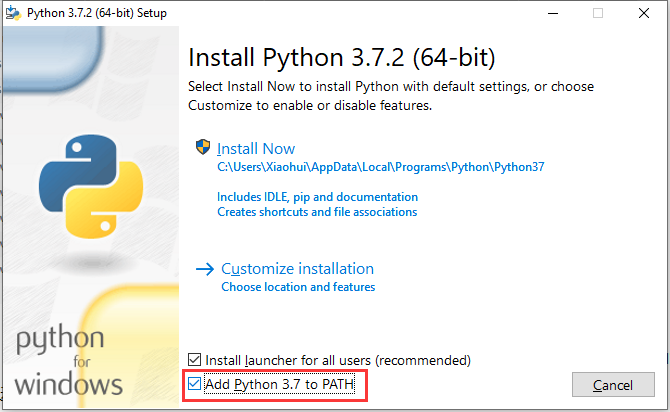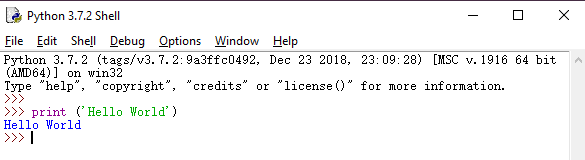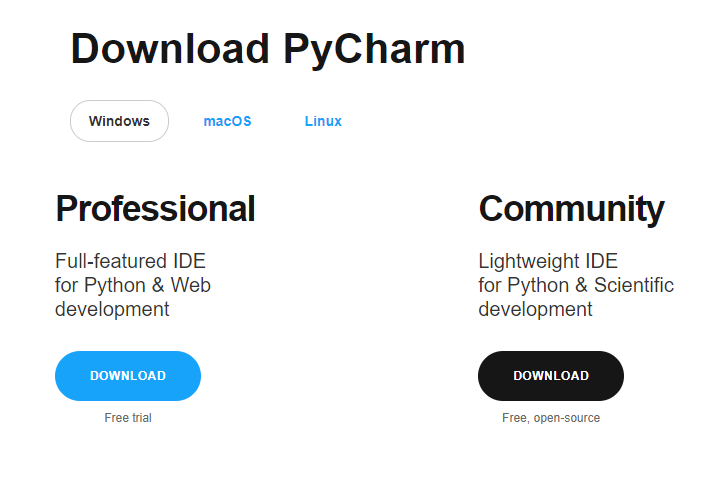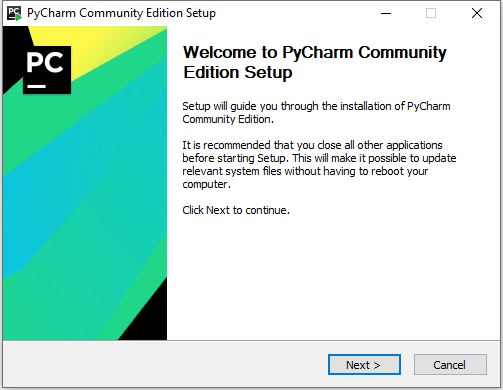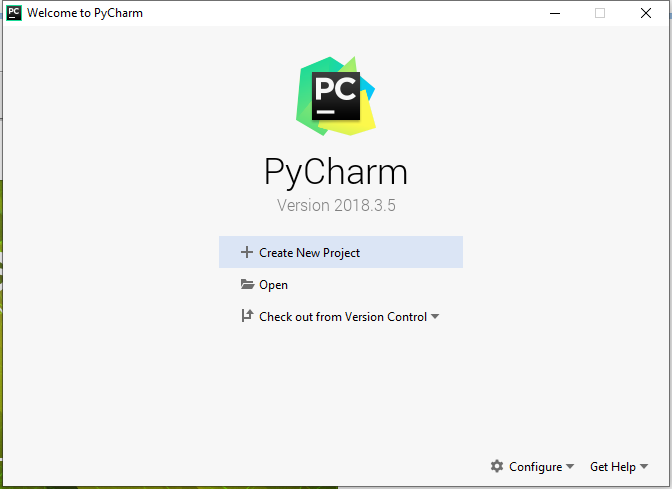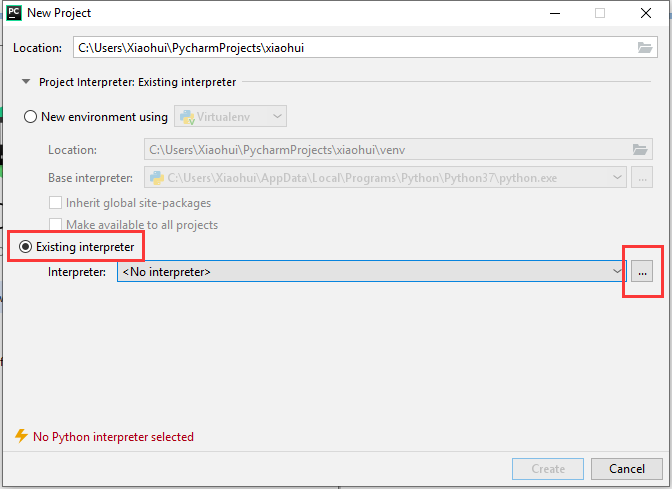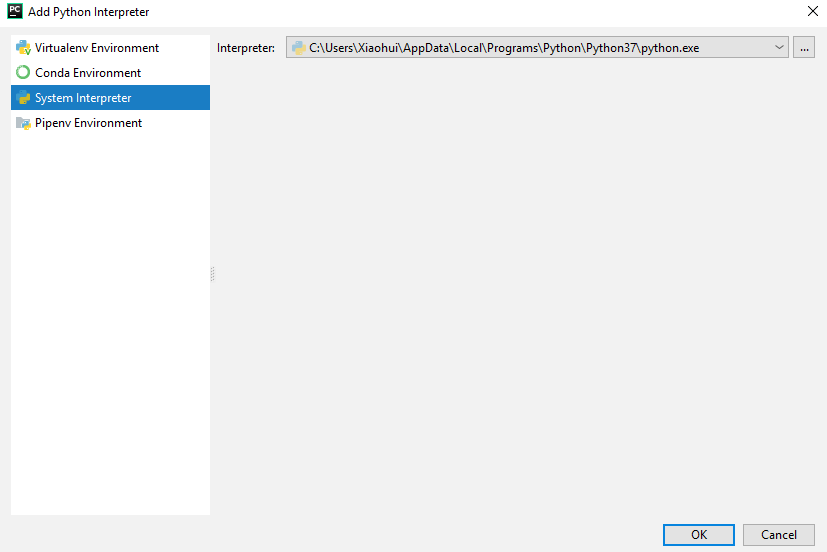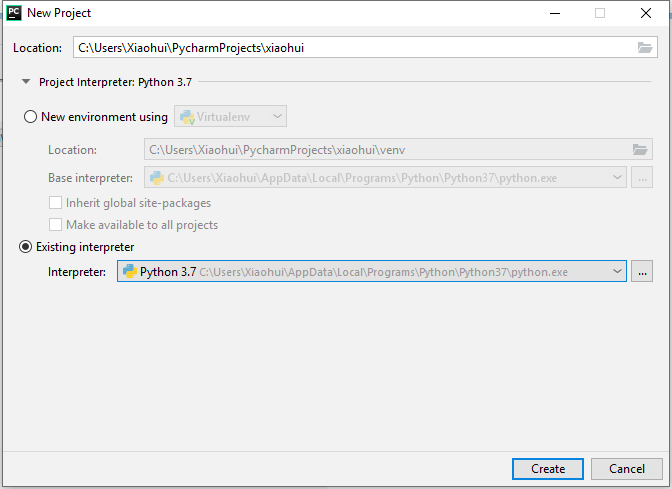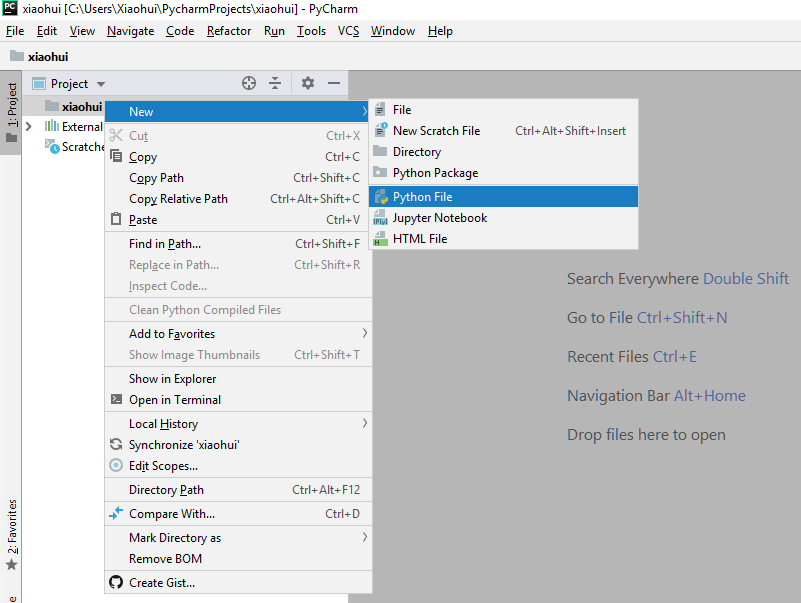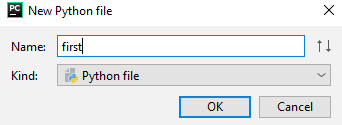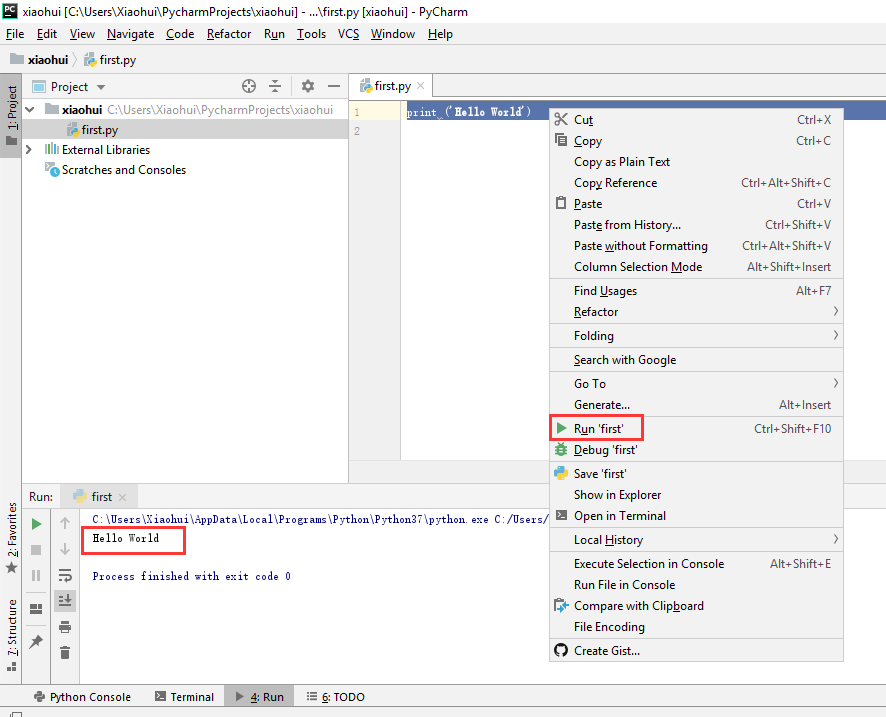作者:李曉輝
聯繫方式:[email protected]
新手上路嘍,我即將寫下第一行代碼,據說作爲程序員,第一行代碼應該是Hello world,作爲新手中的新手,我打算寫一系列入門的學習記錄,如有不對的地方,還請留言更正哦。作爲一個多年的運維,我希望能借助Python 來自動化運維工作,加快轉型,早日成爲一名Devops工程師,Python 我來了~~~
一、Python 版本
目前市場中存在兩個大的Python 版本,Python 2.X 和Python 3.X,其中X代表小版本號,我現在決定學習的版本爲Python 3.X,至於說原因也很清楚,隨着時間的推移,我相信市面中Python 3.X會越來越多,從紅帽公司發佈的RHEL8來看,文檔中已經明確的提醒了,不再默認支持Python 2,轉而默認支持Python3。再有就是大家都知道的規律,Python 3取代Python 2指日可待。
二、Python 開發環境準備
想要在本地開發就必須得有開發環境,也就是配套的開發軟件或者工具,這些我們可以從網絡中獲取
Python 官網下載:https://www.python.org/downloads/
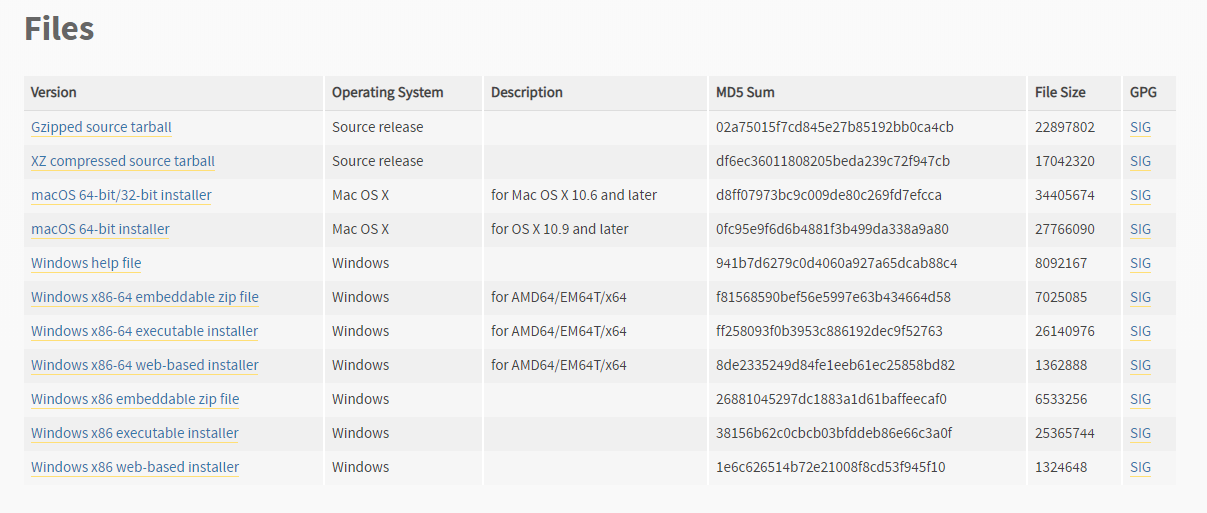
下載完成後,雙擊下載的文件開始安裝
建議選擇劃紅線的選項,會自動添加PATH 變量
然後直接點擊Install Now開始安裝即可
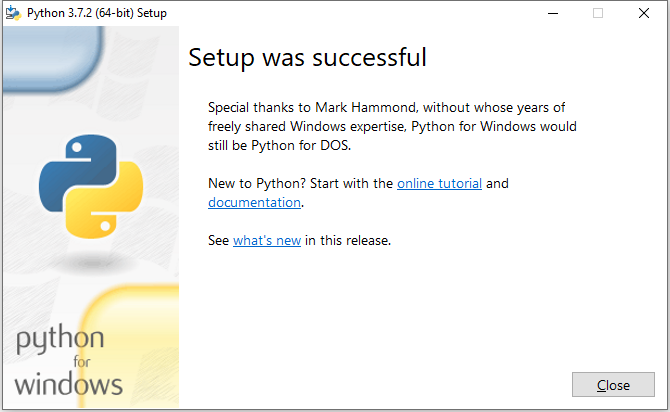
點擊Close完成Python的安裝
驗證Python 功能
在開始菜單中,找到Python 的IDLE Shell,輸入以下代碼,輸入我們的第一個Hello World
三、第三方開發工具
爲了加快我們的開發效率,通常情況下我們開發時會用到更高效的開發工具,我這裏推薦Pycharm
Pycharm工具官網下載:http://www.jetbrains.com/pycharm/download/
分爲專業版和社區版,本着版權的想法,我們下載免費的社區版,下載完成後,雙擊即可安裝
完成安裝後,快打開看看吧~
點擊創建新項目
默認情況下,我們的項目用的是虛擬環境,這個時候我們要根據下圖選擇實際的Python
右擊項目,選擇新建---Python 文件
寫好print ('Hello World')之後,選中後右擊,點擊運行,並得到Hello World結果
環境已經就緒,讓我們在Python 的海洋裏暢遊吧~~~